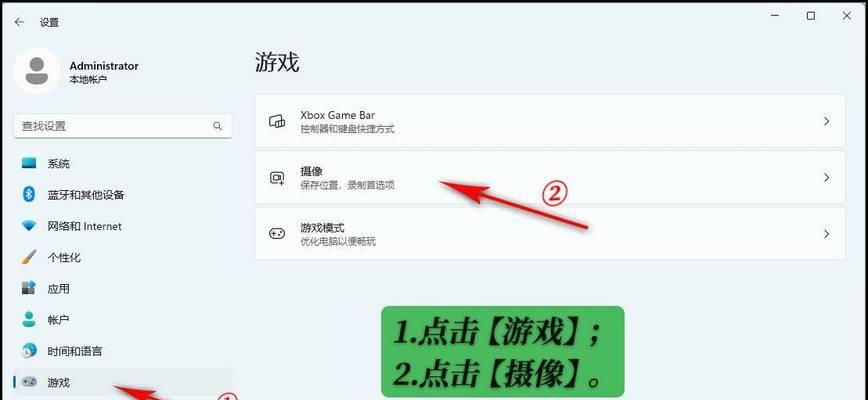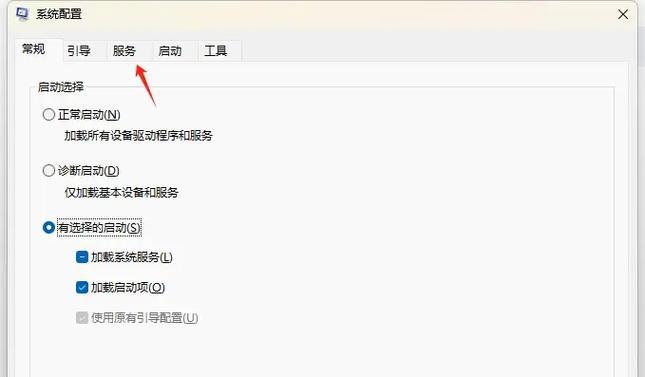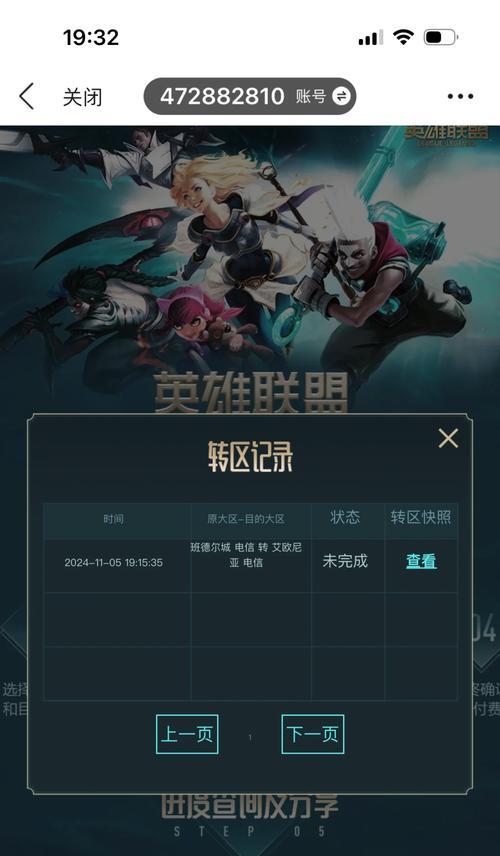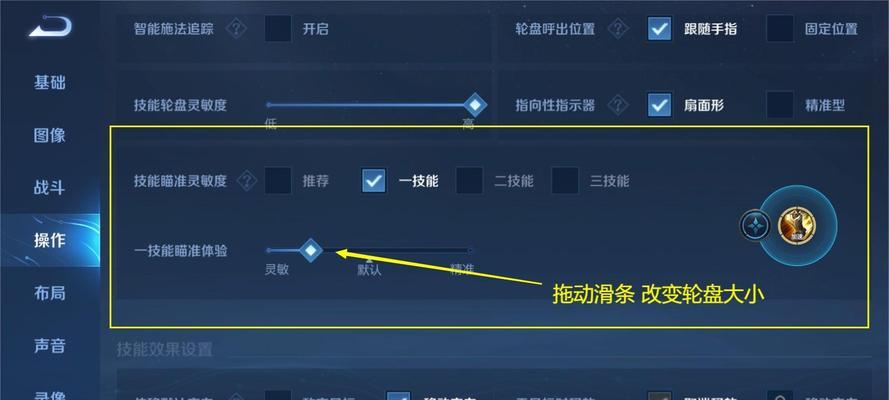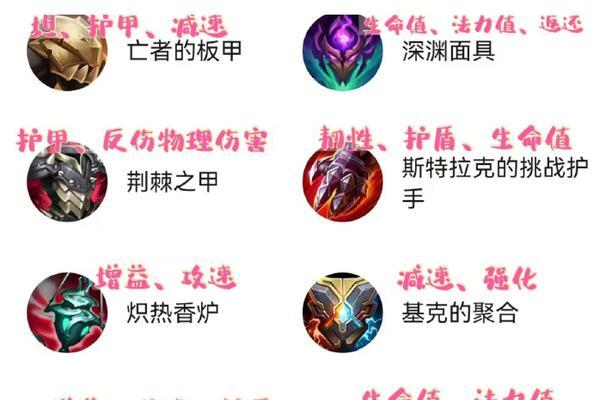在《英雄联盟》这款风靡全球的多人在线战斗竞技游戏中,玩家常常需要在激烈战斗的同时迅速切换屏幕以观察战场局势。然而,偶尔会遇到无法切屏幕的困扰,这对于急需获取战斗信息的玩家来说无疑是一大难题。当遇到英雄联盟不能切屏幕的情况,我们应该按什么键?又该如何解决呢?
1.游戏内快捷键设置检查
我们应该检查《英雄联盟》游戏内是否对快捷键进行了不恰当的设置或修改。有时,玩家可能无意中更改了默认设置,导致无法使用默认的切屏快捷键。
操作步骤:
1.打开游戏,进入主界面。
2.点击设置图标,位于游戏窗口的右上角。
3.在设置界面中,选择“热键”选项。
4.在热键设置中,找到“镜头移动”或“屏幕切换”选项。
5.确认当前设置的快捷键是否为默认设置,如果不是,点击还原到默认。
问题解决提示:
如果默认设置未被更改,但仍然不能切屏,建议尝试将镜头移动快捷键绑定到“空格键”上,因为在大多数情况下,“空格键”作为快速回中镜头的快捷键是被允许的。
2.游戏兼容性与系统设置检查
有时候,系统设置问题或游戏本身的兼容性问题也会导致无法切屏。这里我们需要检查系统设置和游戏兼容模式。
操作步骤:
1.确认电脑的显卡驱动已经是最新的。可以通过显卡官方网站下载最新驱动进行更新。
2.检查游戏是否运行在兼容模式下。右键点击游戏图标,选择“属性”,在“兼容性”选项卡中查看是否设置了兼容模式运行,并取消勾选。
3.在系统控制面板中检查键盘设置,确保没有限制键盘功能的开关被意外开启。
4.尝试关闭其他可能与游戏冲突的软件,如电脑优化工具、输入法工具等。
问题解决提示:
更新驱动和系统补丁后,重新启动电脑,再次进入游戏尝试是否能正常切屏。如果是在游戏过程中突然无法切屏,尝试快速按下“Ctrl+Alt+Delete”组合键,调出任务管理器,结束游戏进程,再重新启动游戏。
3.键盘硬件故障排查
如果以上软件层面的排查都没有解决问题,那可能是键盘硬件出现了问题。
操作步骤:
1.尝试重启电脑,查看是否为暂时性故障。
2.拔下当前使用的键盘,换另一键盘连接电脑,测试是否为键盘硬件故障。
3.检查键盘按键是否有异物卡住或物理损坏的迹象。
问题解决提示:
如果更换键盘后问题解决,则原键盘可能需要维修或更换。若键盘没有物理损坏,考虑其为接触不良或电子元件问题,尝试清洁键盘或联系官方售后服务进行检查。
4.游戏修复与重装
在排除了软件与硬件问题之后,游戏程序自身的损坏也是不能忽视的原因之一。
操作步骤:
1.进入英雄联盟客户端。
2.选择“设置”中的“修复”选项,让游戏客户端自动检测并修复可能存在的问题。
3.如果修复无效,可以选择卸载游戏,重新在官方网站下载最新版本安装包进行安装。
问题解决提示:
在进行游戏修复或重装之前,请确保游戏账号已正确退出,避免账号安全问题。游戏安装过程中请确保网络稳定,避免安装过程中出现中断。
5.联系官方客服支持
如果经过上述所有步骤的排查后问题仍未解决,那么此时应该联系《英雄联盟》的官方客服进行支持。
操作步骤:
1.登录《英雄联盟》官方网站或客户端,找到客服联系方式。
2.准备游戏截图、错误日志等信息,以方便客服快速定位问题。
3.提交问题报告给客服,并根据提供的指导尝试解决问题。
问题解决提示:
官方客服通常会提供详细的排查步骤,按照客服的指导操作,有助于找到更深层次的问题原因,并获得最直接有效的解决方案。
综上所述,在《英雄联盟》中遇到无法切屏幕的问题,通过以上五个步骤的排查与解决,应该能够帮助你找到问题的根源,并顺利解决问题。游戏过程中,保持对键盘和系统的关注,定期进行维护,可以有效避免此类问题的发生。希望每位玩家都能在战场上尽情驰骋,享受游戏带来的乐趣。